教程网首页 > 百科教程 > ps教程 》 ps做出具有渐变的多彩海报
ps做出具有渐变的多彩海报
新建个文档,1200X1500像素,创建一个渐变填充,做一个渐变背景。
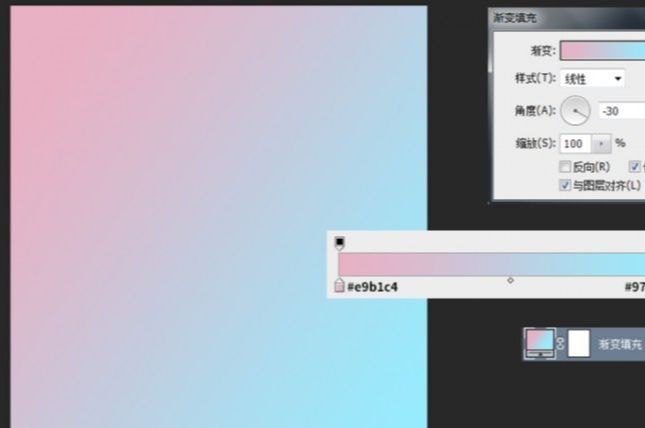
用矩形工具画个矩形,添加一个渐变叠加。
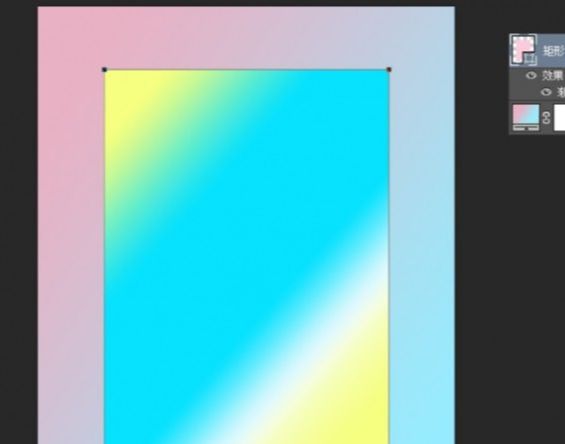
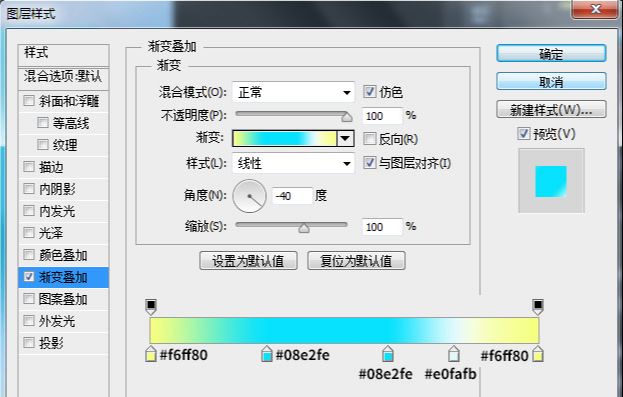
用钢笔工具画出左下角这个形状,载入刚才那个矩形的选区,创建蒙版,并添加一个渐变叠加。
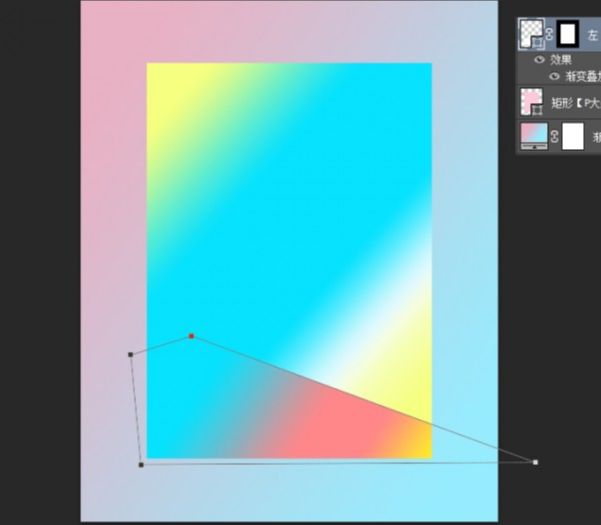
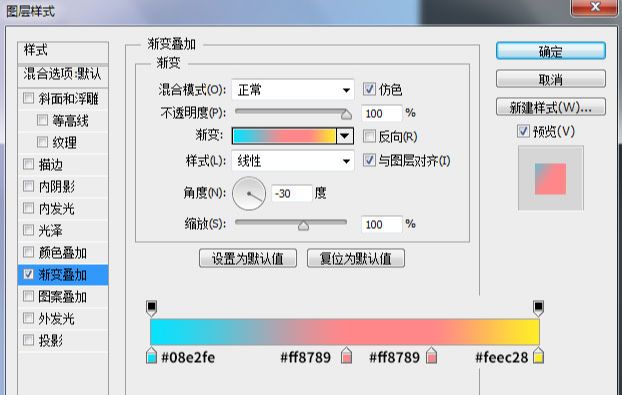
同样的用铅笔工具在左边这个形状的下层,画出右边的形状,同样的载入那个矩形的选区,创建蒙版,添加一个渐变叠加。
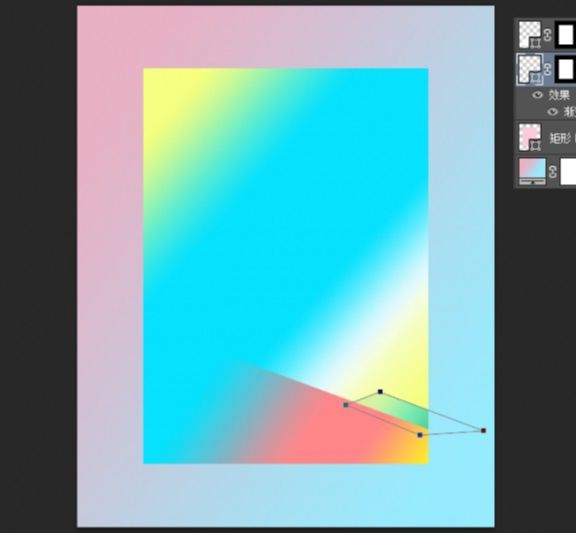
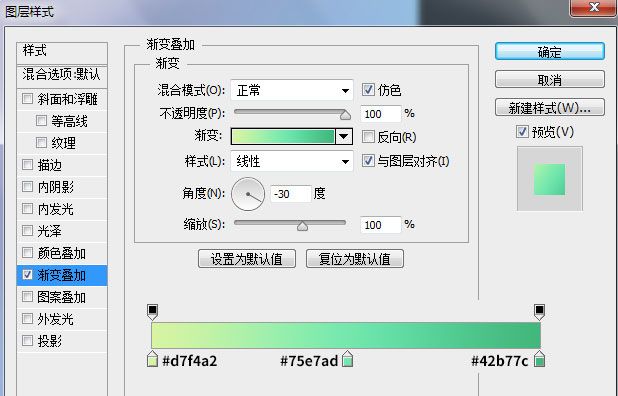
接下来,选择椭圆工具,画出中间那个圆,同样的辅以蒙版,然后添加一个渐变叠加。
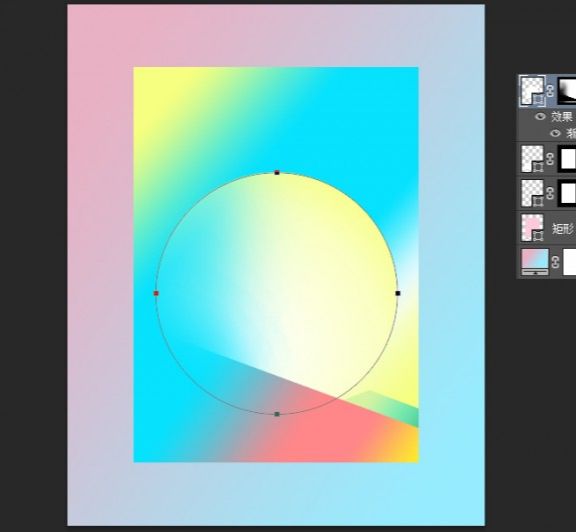
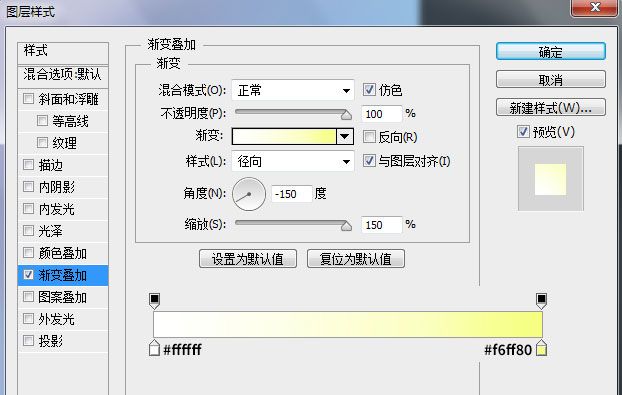
弹出图层样式渐变叠加对话框的时候,把鼠标移到画布上时,会出现移动的标志,当拖动时,渐变会发生变化。
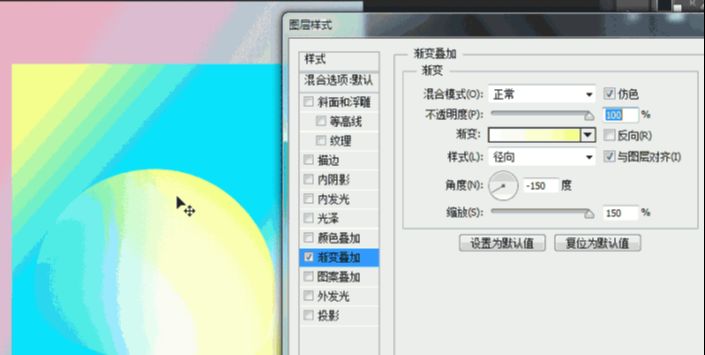
新建个图层在矩形上层,其他图层的下层,设置前景色为白色,用画笔辅以蒙版,画出左下那个形状与圆相交的地方的白光。
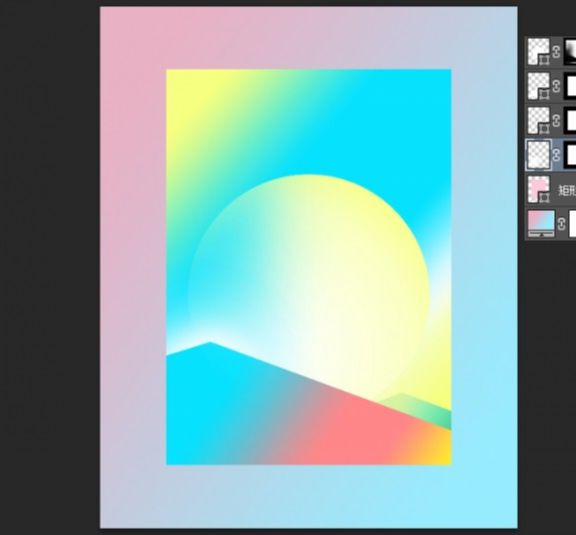
开始画塔,用钢笔工具画出形状,添加一个渐变叠加。
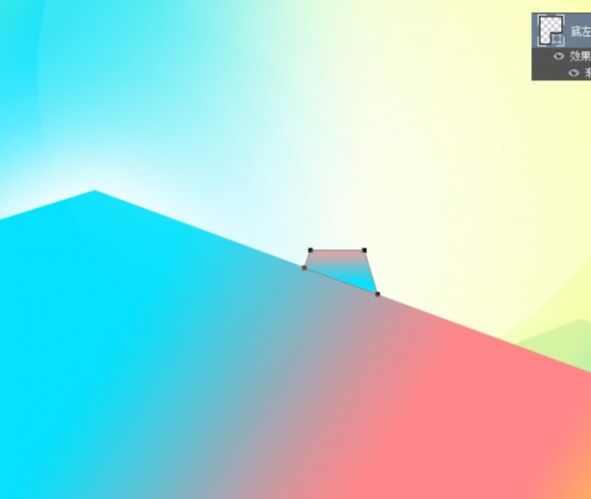
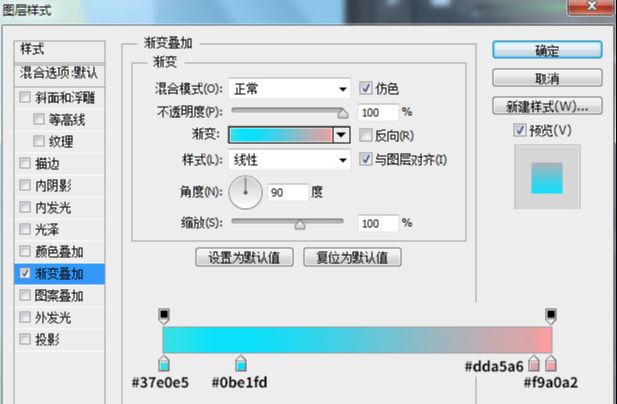
画底部右侧的这个形状,同样的添加一个渐变叠加。
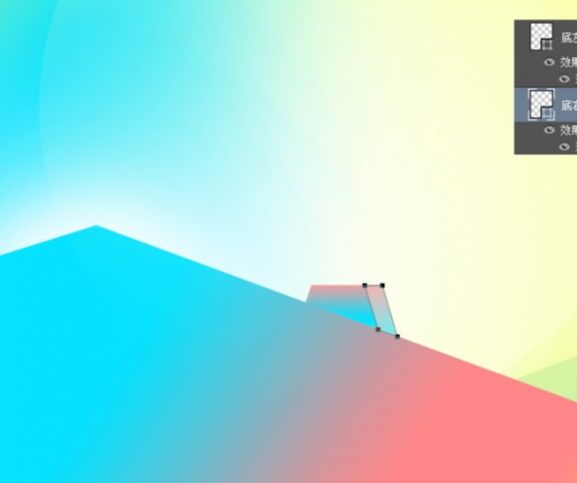
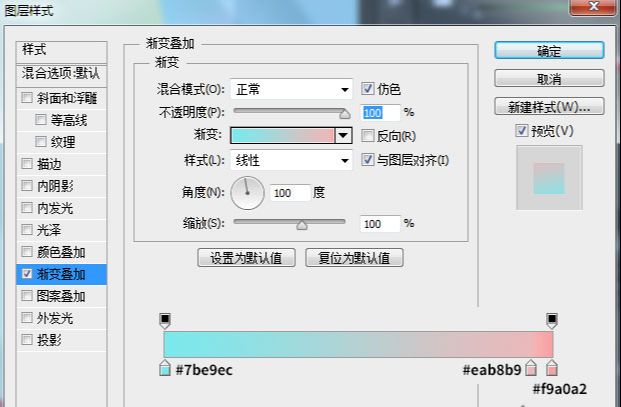
画出形状,左边的就复制底部左侧这个图层的图层样式,右边的就复制右边的图层样式。
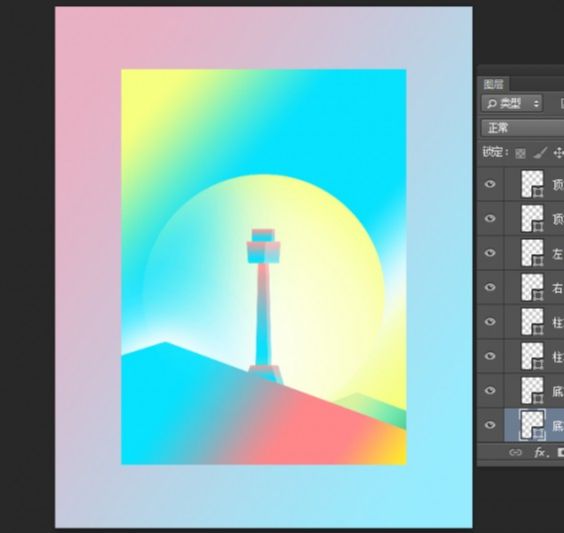
画出这个塔尖,添加一个渐变叠加。
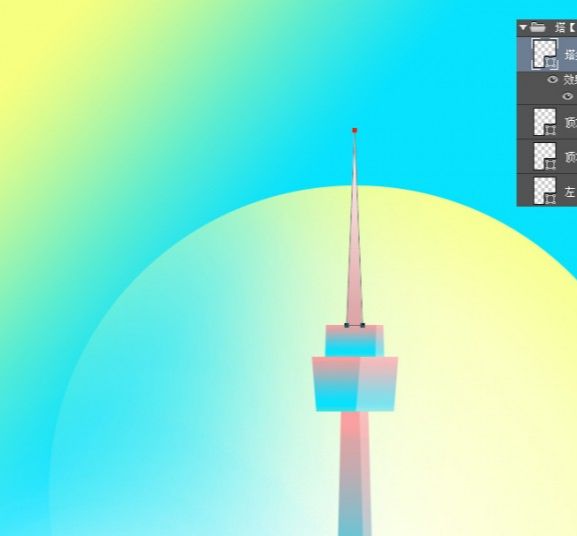
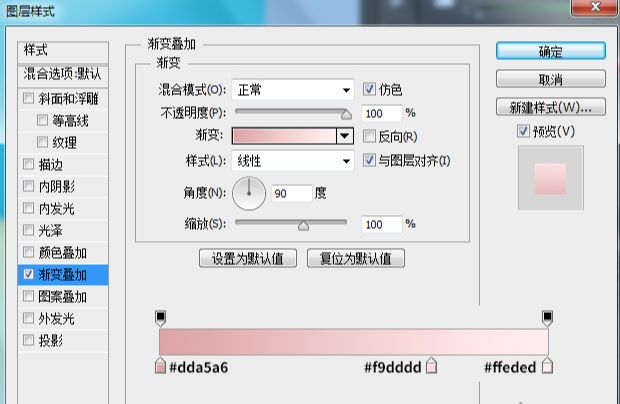
接着,在塔图层组的最底层画出这个塔的倒影,用蒙版擦一下底部,降低点透明度。
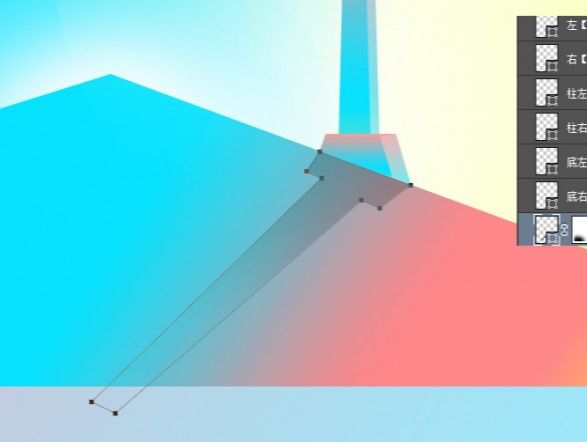
接下来,画流星,直接用直线工具画几条直线,辅以蒙版。

打上文字。

最后做个阴影。
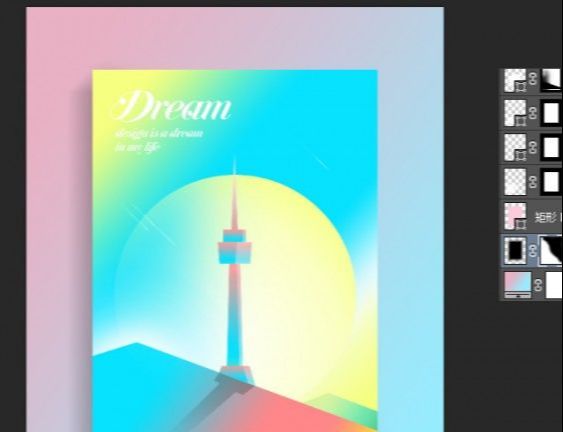
ps做出具有渐变的多彩海报相关文章:
无相关信息扫一扫手机观看!

最新更新的教程榜单
- photoshopexpress和photoshop区别03-08
- Ps衣服怎么改成彩虹色03-08
- ps中图片怎么旋转03-08
- ps制作缝线效果的牛仔艺术字03-08
- 用ps CS5新功能完成精细毛发抠图03-08
- ps怎么选定区域03-08
- 怎么样将照片编辑成宽高比3:403-08
- ps换色后怎么调整边缘03-08
- ps怎么调整文件尺寸大小03-08
- 电脑上ps怎么免费下载03-08
- photoshopcs怎么提取印章03-08
- ps怎么把一张图片p得高大上03-08
- ps中蒙版抠图背景如何去掉03-08
推荐的视频教程榜单
- ps调整图层大小04-04
- ps立体字制作教程05-10
- Photoshop通道的加工手法04-14
- ps新建白色背景图层05-10
- ps如何一键变白底05-10
- Photoshop简单为芙蓉姐姐瘦身05-10
- ps怎么调整单个图层大小04-04
- ps卸载不了怎么办05-10
- ps像素和厘米怎么换算05-10
- ps怎么改图片大小kb像素不变05-10
- ps内容识别在哪04-14
- ps中怎么加时间水印04-04
- ps金属字怎么做05-10

















